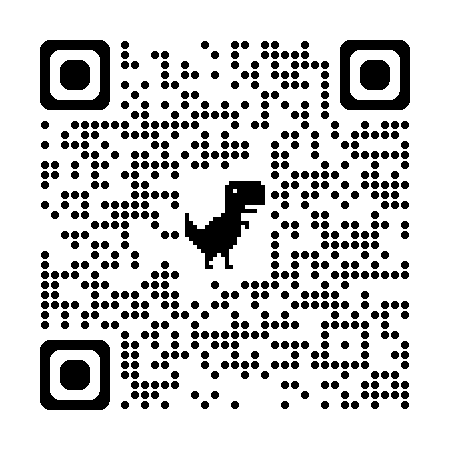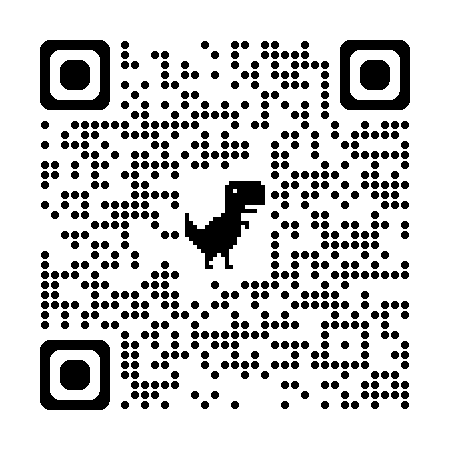| |
|
|
X
|
Enquête
Help to improve the Online Glaze Calculator by answering some questions.
|
My PC-Monitor is
|
wide: I see 3 calculator columns
medium: I see 2 calculator columns
small: I see only 1 calculator column
|
Un calcul plus éxacte de la température de cuisson n‘est malheureusement pas possible pour des raisons physiques.
L‘exactitude dépend de la composition de l‘émail.
En comparaison avec d‘autres calculateurs le calcul de la température de ce calculateur en ligne... |
| bonne |
ne sais pas |
pas bonne |
The calculated temperature is
|
too low. How many degrees ? °C °F
too high. How many degrees ? °C °F
|
| Le calculateur suivant semble fonctionner plus juste: |
|
| Mon programme d‘émaux préféré: |
|
| Ma range de température de cuisson préférée: |
|
J‘utilise les cônes suivants:
(Large LRB, Small SRB, Self Supp. SSB, Bars, PTCR, Seger, other? Manufacturer?)
|
|
| Je mesure les températures comme suite |
°C |
°F |
| J‘aimerais encore la fonction de calcul suivante: |
|
| Ma Connection internet est: |
| rapidement |
moyen |
lentement
|
| Les pages du calculateur sont visibles dans le browser. |
| rapidement |
moyen |
lentement
|
The Online Glaze Calculator calculates: Batch, Temperature Range, °F, °C, Cone, COE, Si/Al, Acids/Bases, Limit Formulas,
Unity, Analysis, Mol%, Cornerglazes for Volumetric Blending.
Are you missing something? |
non
oui, j‘ai besoin:
|
| I prefer for line blend calculation following method: |
|
| Qu‘est qu‘il vous a plû de ce calculateur d‘émaux en ligne? |
|
| Qu‘est que vous aimez pas? |
|
| Ils recommandent un lien pour une collection de formules d‘émaux: |
http:// |
| Ils suggèrent un lien pour la collection de matériel: |
http:// |
| Recommend a link to limit formulas: |
http:// |
| Voici un autre lien intéressant: |
http:// |
| Je suis potier/céramiste |
autre |
| My first language is: |
English |
autre |
| I already used the Online Glaze Calculator: |
| 1 - 5 fois |
6 - 10 fois |
plus souvent |
Merci beaucoup d‘avoir répondu à nos questions.
Pour envoyer le formulaire clicker en dessous. |
|
|